story of my life
過去の蓄積を見るために書く日記.

dockerにmysqlサーバーを追加するYML(ヤムル)ファイル #yml
2022.12.16
おはようございます、1,2,3🎉。Docker呟き第3回ぐらいですかね🙄。 今日はdockerにmysqlサーバーの設定、追加した話です。これでローカル環境で動作するだろうと思います、実際、mysqlのコマンドをwebサ […]
![]() 著者名
@taoka_toshiaki
著者名
@taoka_toshiaki
※この記事は著者が40代前半に書いたものです.
Profile
高知県在住の@taoka_toshiakiです、記事を読んで頂きありがとうございます.
数十年前から息を吸うように日々記事を書いてます.たまに休んだりする日もありますがほぼ毎日投稿を心掛けています😅.
SNSも使っています、フォロー、いいね、シェア宜しくお願い致します🙇.
SNS::@taoka_toshiaki
タグ
--privileged, -Command, almalinux, default-authentication-plugin, docker, Environment, example.com, expose, hostname, init, latest, MYSQL, password, ports, restart, sbin, services, tty, volumes,
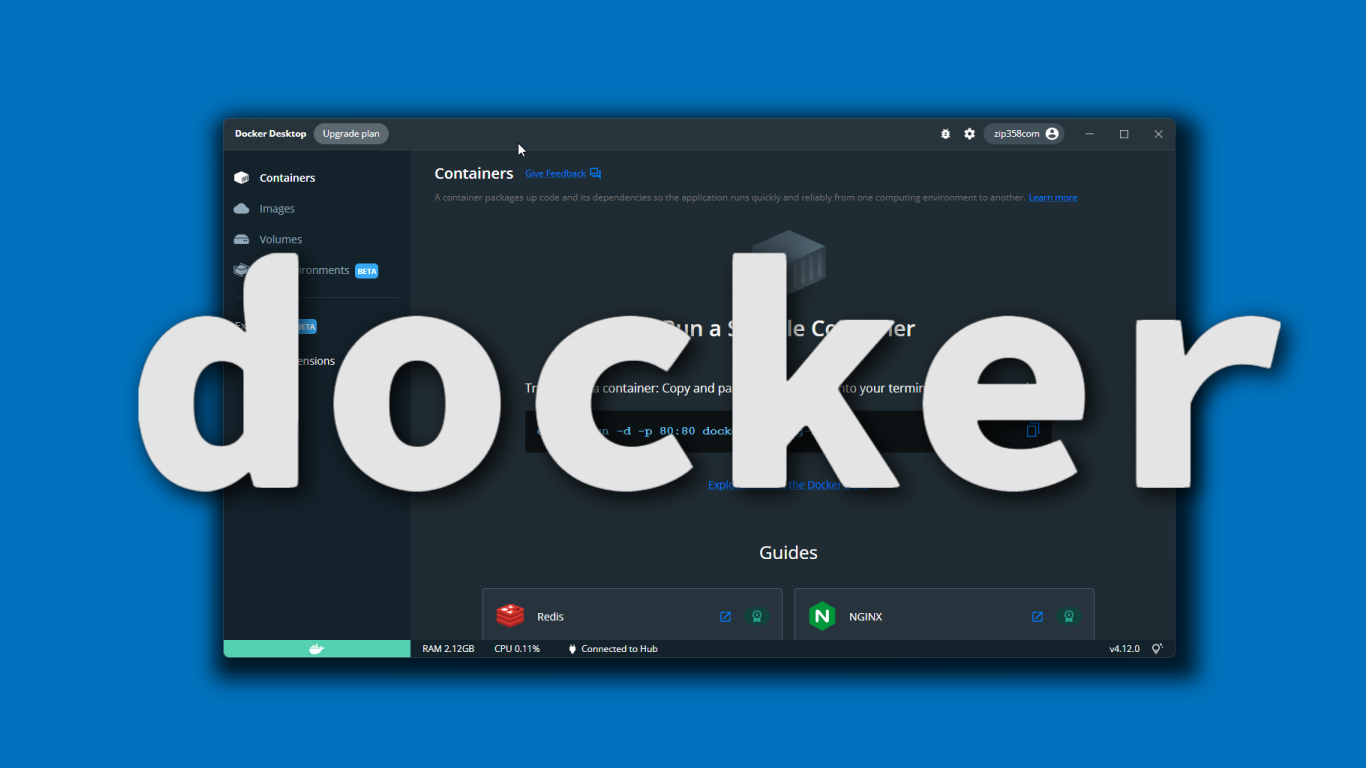
Dockerは楽だなという事を今頃理解しましたよ。 #vbox #docker
2022.10.03
おはようございます、月曜日の朝はテンション低めな方も多いはず😇。 さて、今日は先週の木曜日と金曜日にふと今後のためにDockerをもう少し触ってみようと思い作業終了後触ってみました、触れて気づいた事は開発環境を作るのがと […]
![]() 著者名
@taoka_toshiaki
著者名
@taoka_toshiaki
※この記事は著者が40代前半に書いたものです.
Profile
高知県在住の@taoka_toshiakiです、記事を読んで頂きありがとうございます.
数十年前から息を吸うように日々記事を書いてます.たまに休んだりする日もありますがほぼ毎日投稿を心掛けています😅.
SNSも使っています、フォロー、いいね、シェア宜しくお願い致します🙇.
SNS::@taoka_toshiaki
タグ
--privileged, -p, -v, 80, D-, docker, html, ID, init, IT, name, run, sbin, var, vbox, Visualbox, www, イメージ, こと, こんてな, サーバー, スムーズ, そこ, それ, ため, テンション, パス, フォルダ, マウント, 事, 人, 人間, 今後, 今日, 今頃, 低め, 作業, 先週, 共有, 可能, 周り, 命名, 得意, 方, 昔, 月曜日, 朝, 木曜日, 理解, 環境, 皆, 終了, 自分, 行, 金曜日, 開発,